Hướng dẫn chụp màn hình trên máy tính
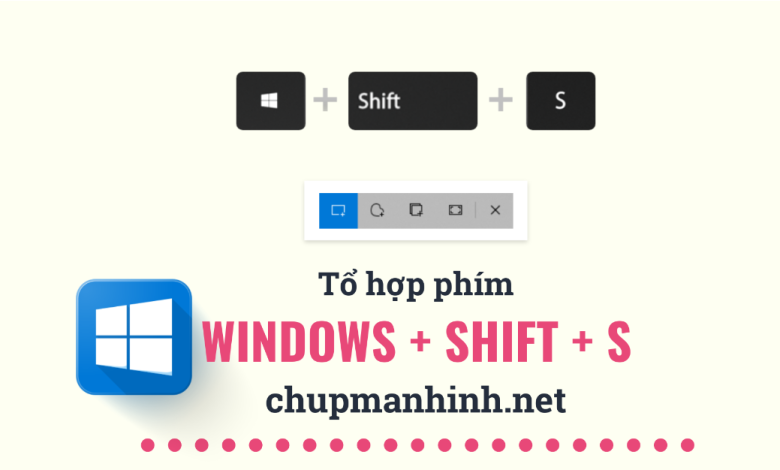
Hướng Dẫn Chi Tiết Cách Chụp Màn Hình Máy Tính
Chụp màn hình máy tính là một trong những giải pháp hữu ích giúp bạn nhanh chóng ghi lại những hình ảnh yêu thích hoặc đoạn văn bản ý nghĩa trên các trang web. Đặc biệt, khi nhiều trang web có bảo vệ không cho phép lưu ảnh bằng những cách thông thường, việc sử dụng công cụ chụp màn hình sẽ giúp bạn lưu lại thông tin dễ dàng hơn.
Tại Sao Nên Sử Dụng Cách Chụp Màn Hình?
Chụp màn hình không chỉ giúp ghi lại khoảnh khắc quan trọng mà còn là công cụ hữu ích trong việc lưu trữ hướng dẫn viết và chỉ dẫn minh họa bằng hình ảnh. Với máy tính Windows, tổ hợp phím Windows + Shift + S được xem là phương pháp nhanh chóng và hiệu quả nhất để chụp màn hình.
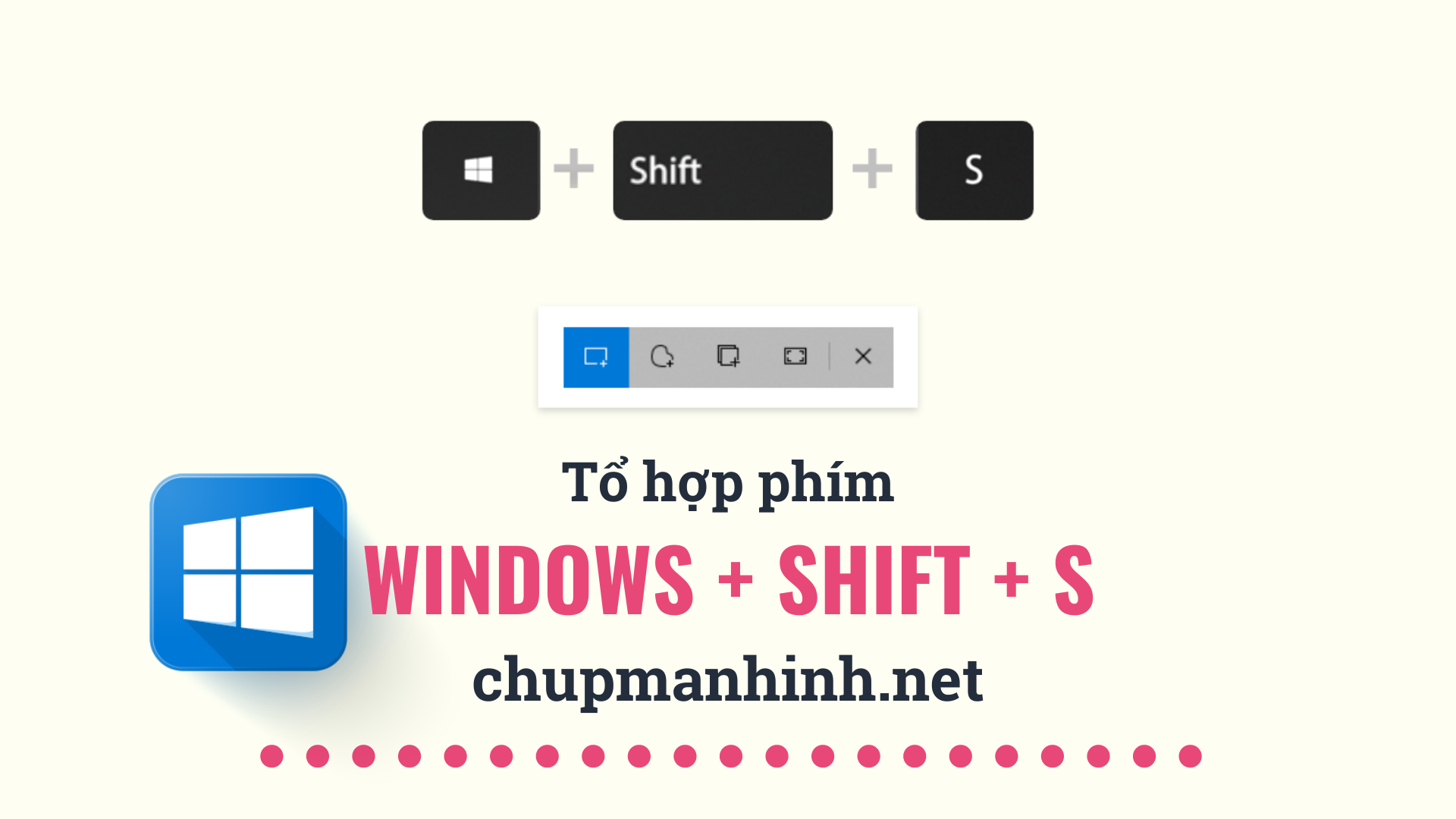
Cách Chụp Màn Hình Trên Windows Tối Ưu Nhất
Các Bước Thực Hiện
-
Mở Sẵn Nội Dung Cần Chụp: Truy cập vào trang web hoặc tài liệu mà bạn muốn chụp.
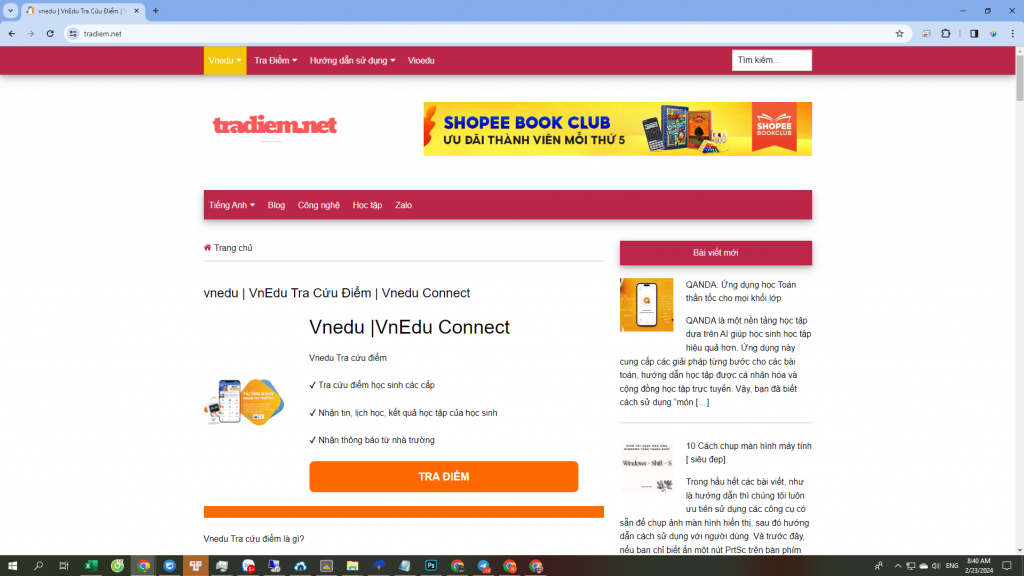
-
Nhấn Tổ Hợp Phím: Sử dụng tổ hợp phím Windows + Shift + S để bắt đầu chụp. Kéo chuột để chọn khu vực mà bạn muốn chụp.
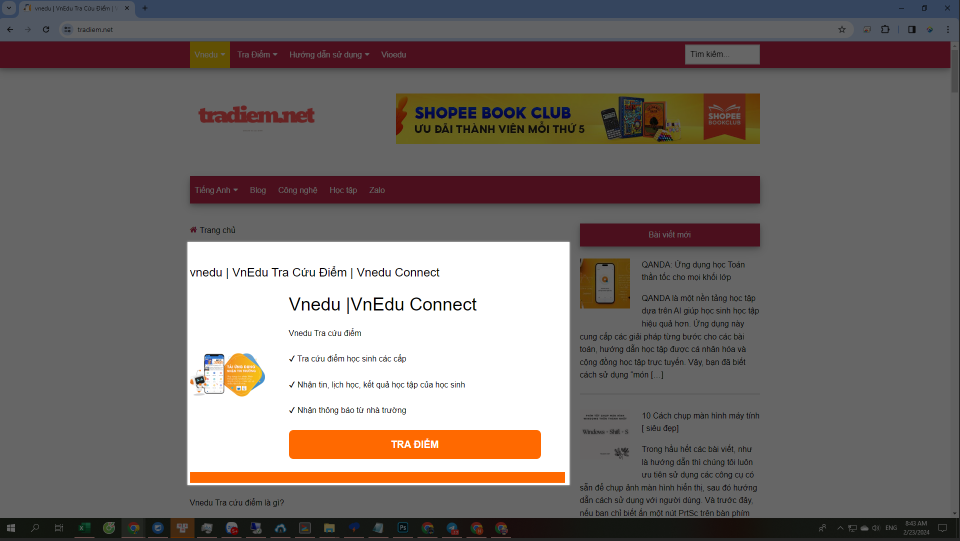
-
Dán Hình Ảnh Vào Phần Mềm Chỉnh Sửa: Mở ứng dụng chỉnh sửa ảnh như Paint hoặc Photoshop, và nhấn Ctrl + V để dán hình ảnh.
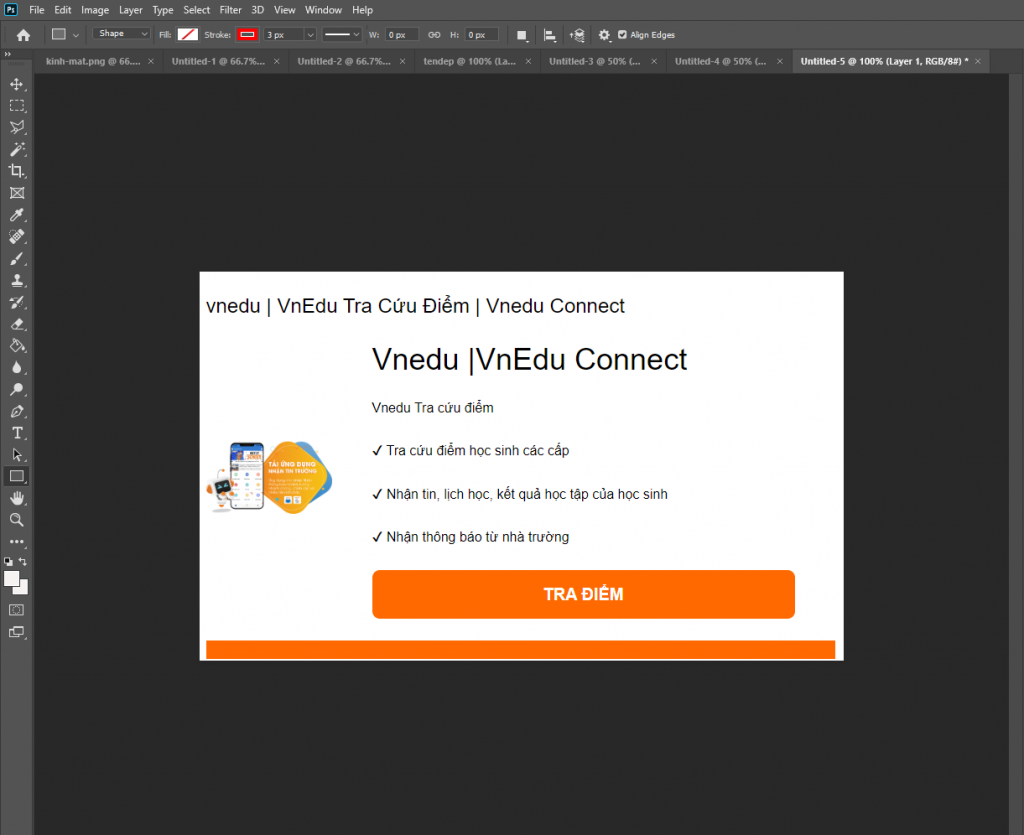
-
Xuất Ảnh Ra Định Dạng: Chọn File > Save as để lưu ảnh dưới định dạng như .jpg hoặc .png.
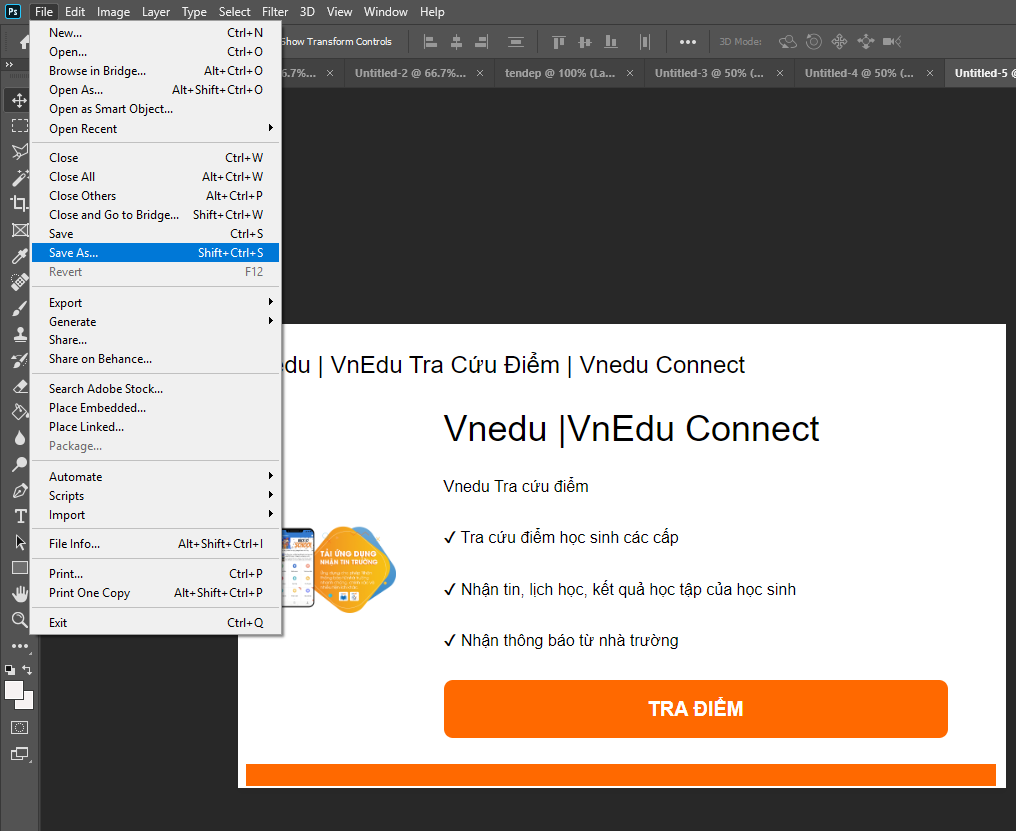
-
Sử Dụng Ảnh Đã Lưu: Bạn có thể sử dụng ảnh đã lưu cho nhiều mục đích khác nhau, ví dụ như tạo nội dung hoặc chia sẻ.
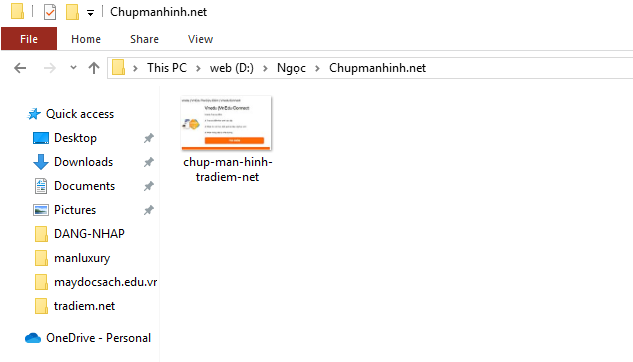
Chụp Màn Hình Tự Động Lưu Ảnh
Nếu bạn cần một cách nhanh hơn mà không cần chỉnh sửa, bạn có thể sử dụng tổ hợp phím Windows + PrtSc (Print Screen). Ảnh sẽ tự động được lưu trong thư mục Pictures > Screenshots.
Tính Năng Thêm Văn Bản Với Paint
Để chụp màn hình có khả năng thêm văn bản hoặc chỉnh sửa, làm theo các bước sau:
-
Nhấn phím Print Screen: Đầu tiên, ấn phím PrtScn để chụp lại màn hình.
- Mở Vé Tài Nguyên Chỉnh Sửa: Khởi động Paint và dán hình ảnh bằng Ctrl + V. Bạn có thể thêm văn bản, cắt hoặc xoay ảnh theo nhu cầu.
Cách Chụp Một Cửa Sổ Bất Kỳ
Để chụp một cửa sổ cụ thể mà không cần chụp các phần khác trên màn hình, hãy nhấn tổ hợp phím Alt + Print Screen. Ảnh chụp được sẽ dán vào Paint tương tự như các bước trước.
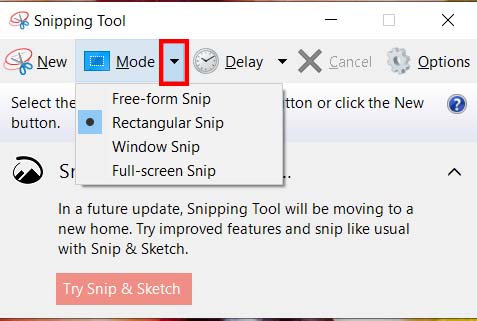
Công Cụ Snipping Tool
Công cụ Snipping Tool có sẵn trên Windows giúp bạn chụp bất kỳ khu vực nào trên màn hình. Để sử dụng, đơn giản chỉ cần nhập "Snipping Tool" vào thanh tìm kiếm.
Khi Nào Nên Sử Dụng Phần Mềm Chụp Màn Hình Trả Phí?
Mặc dù có rất nhiều phần mềm chụp màn hình với các tính năng nâng cao, nhưng với chức năng chụp màn hình mặc định của Windows, bạn có thể thực hiện hầu hết các thao tác cơ bản mà không cần trả phí.
Kết Luận
Những cách chụp màn hình máy tính đơn giản mà chúng tôi đề cập ở trên sẽ giúp bạn ghi lại thông tin một cách nhanh chóng và hiệu quả. Hy vọng nội dung này sẽ hỗ trợ bạn thực hiện các thao tác một cách dễ dàng hơn.
Nếu bạn muốn tìm hiểu thêm về cách chụp màn hình trên các thiết bị khác, hãy tham khảo thêm trên các trang như Support Microsoft và nhiều tài nguyên công nghệ khác. Chúc bạn thành công!
Nguồn Bài Viết Cách chụp màn hình máy tính



